相信很多人或多或少都会遇到一次系统故障。如果是小问题,我们只需进入电脑自带的安全模式即可检测并修复电脑。如果电脑出现蓝屏或者系统崩溃的情况,唯一的选择就是重装系统。接下来我告诉你win10系统怎么进入安全模式。
方法/步骤:
1、点击桌面左下角的“开始菜单”图标,然后在弹出的界面中选择“设置”图标进入。
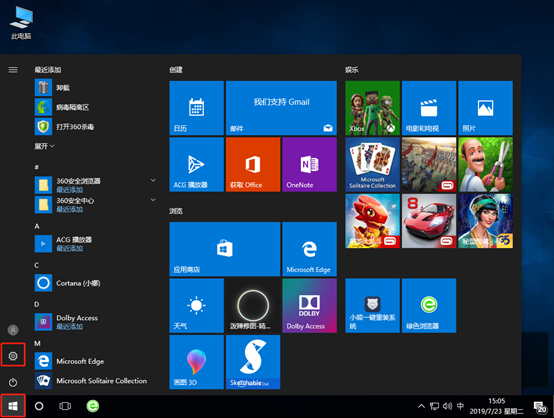
2、在下面的设置界面中输入“recovery”进行搜索。
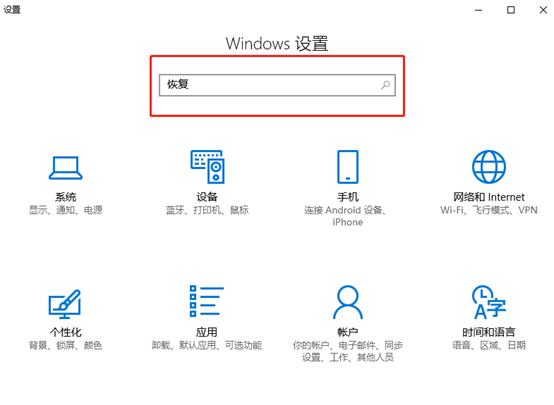
3.进入恢复窗口后,直接选择“高级选项”下的“立即重新启动”。
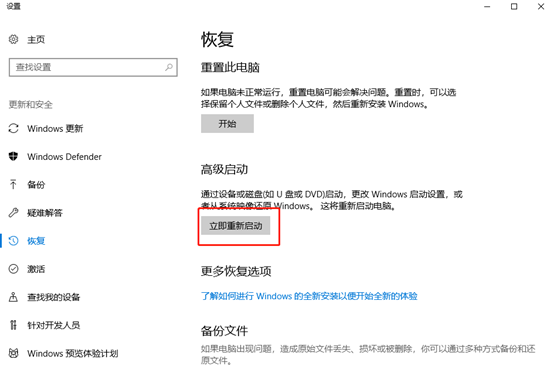
4、此时电脑会重新启动。重启后会出现如下界面。选择“疑难解答”;
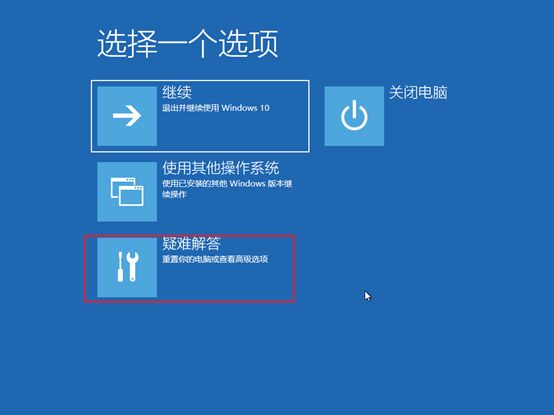
在出现的故障排除界面中选择“高级选项”;
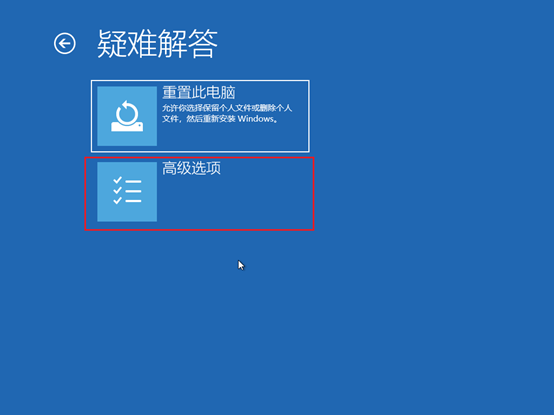
5.进入高级选项界面,可以看到多个不同的模块,点击“启动设置”模块;
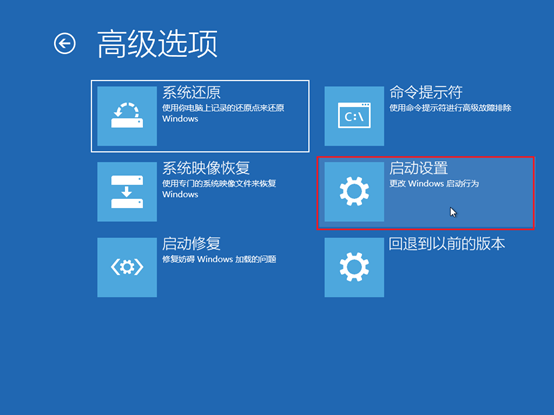
这时可以看到不同的选项对应着不同的功能。系统提示重新启动后,按不同的键更改Windows 选项。点击右下角“重新启动”按钮;
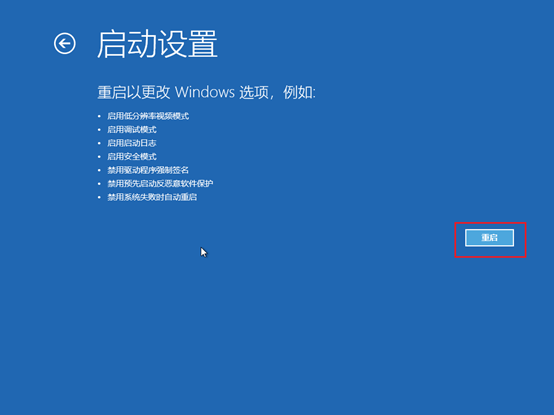
6、重启后,按键盘上的F4键,进入安全模式界面。
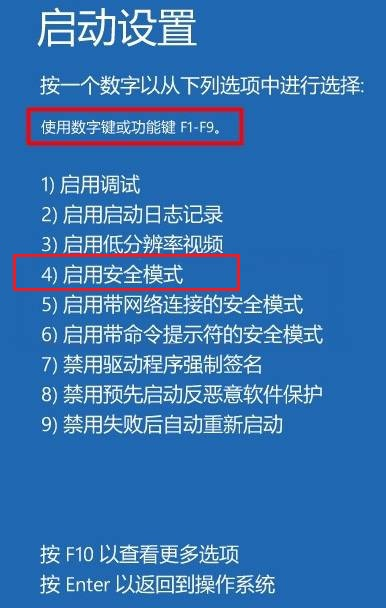
以上就是小编这次给大家带来的具体方法win10系统怎么进入安全模式。我希望这个教程能够对大家有所帮助。
分享到: